
OBSの映像・音声をNDI経由でZoomに入力する
今回は昨日に続きNDIを触ってみたお話です。今回は同じPC内で、NDIを使いOBSの映像・音声をZoomに入力してみました。
同じ端末内で完結していることもあり、昨日の検証以上にとても簡単に実現することができました。
この記事では必要な設定や、やってみて分かったことを紹介したいと思います。
昨日はiPhoneからネットワーク経由で入力していますので、ぜひ併せてご覧ください。
NDIとは?
NDIはネットワーク経由での映像伝送を可能にする方式です。米国NewTek社が開発したロイヤリティフリーの方式で、「ネットワークデバイスインターフェイス」の略称です。
従来の映像伝送はHDMIやSDIケーブルを使った方法が主流で、入力元と送り先の数に比例してケーブルが増えていきがちでした。NDIはネットワーク経由で双方向の伝送が可能です。これにより、現場のケーブルを減らし、配線にかかる手間を削減することができます。
また、NDIはロイヤリティーフリーな方式のため、既に2,000社以上の企業が連携をしています。その中にはPanasonicやマイクロソフトのSkype、Adobe、など聴き慣れた企業も多く、これから一層広がっていくことが期待されているのです。
一方でネットワークに関する知識が必要となり、トラブルシューティングが複雑になる側面もあります。そのため従来のケーブル方式と比較してそれぞれメリット・デメリットがあり、状況に合わせて活用するのが良いのかもしれません。
<参考リンク>
TriCaster社 NDIページ
https://tricaster.jp/ndi-central/
NDI ~ 進む映像伝送の IP 化 ~
https://www.dpsj.co.jp/tech-articles/ndi
NDIってなに?LANケーブルで映像データを送る方式 NDIについて学んでみよう
https://panda-times.com/ndi-2/
NDI (ネットワークデバイスインターフェイス) とは?
https://note.com/yoko_r/n/ne62768e82be0
obs-ndiをインストールする
OBSには「obs-ndi」という無償のプラグインが公開されています。これはOBSにNDIに早出機能を追加するものです。
プラグインはGitHubで提供されています。以下サイトからダウンロードしてインストールをしていきます。
GitHubのReleaseページから、最新バージョンのインストーラーをダウンロードします。各OS向けに用意されており、Windowsはインストーラー版ではないものもありますが、基本的にはインストーラー版が推奨とのことです。

Windows版のインストーラーでは流れに沿って進めると必要がものがインストール完了します。Mac版ではインストール後にOBSを開いたときに「Runtime」のインストールを求めるポップアップが表示されます。これに従ってインストールしましょう。

OBSを開く
PCを再起動したらOBSを開きます。ヘッダーメニューのツールに「NDI Output settings」が追加されているので、これを選択します。
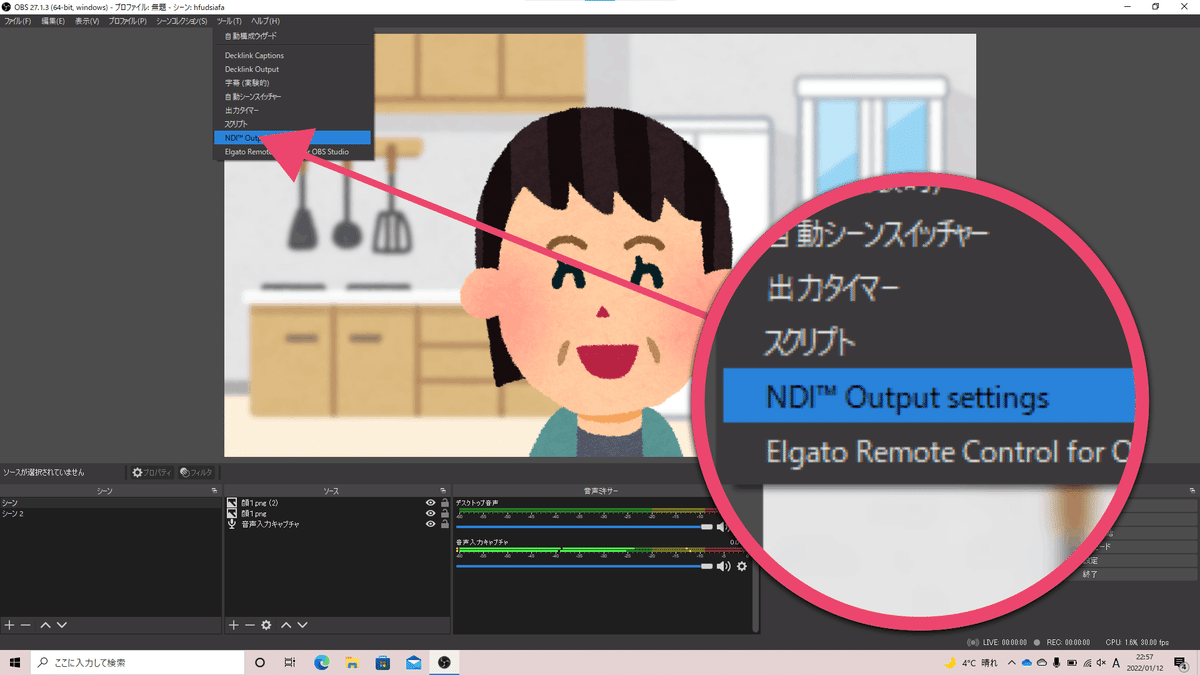
すると設定のポップアップが表示されます。「Main Output」にチェックを入れると、NDIの伝送が始まります。配信開始や細かな設定などはなく、これで配信が始まっている状況です。
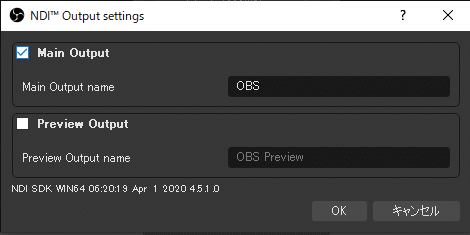
NDI Toolsをインストールする
NDIは「NDI Tools」として基本ツールが無償提供されています。この中の「NDI Webcam Input(Virtual Input)」を使うことで、OBSからNDIで伝送された映像をZoomのカメラとして使用することができます。
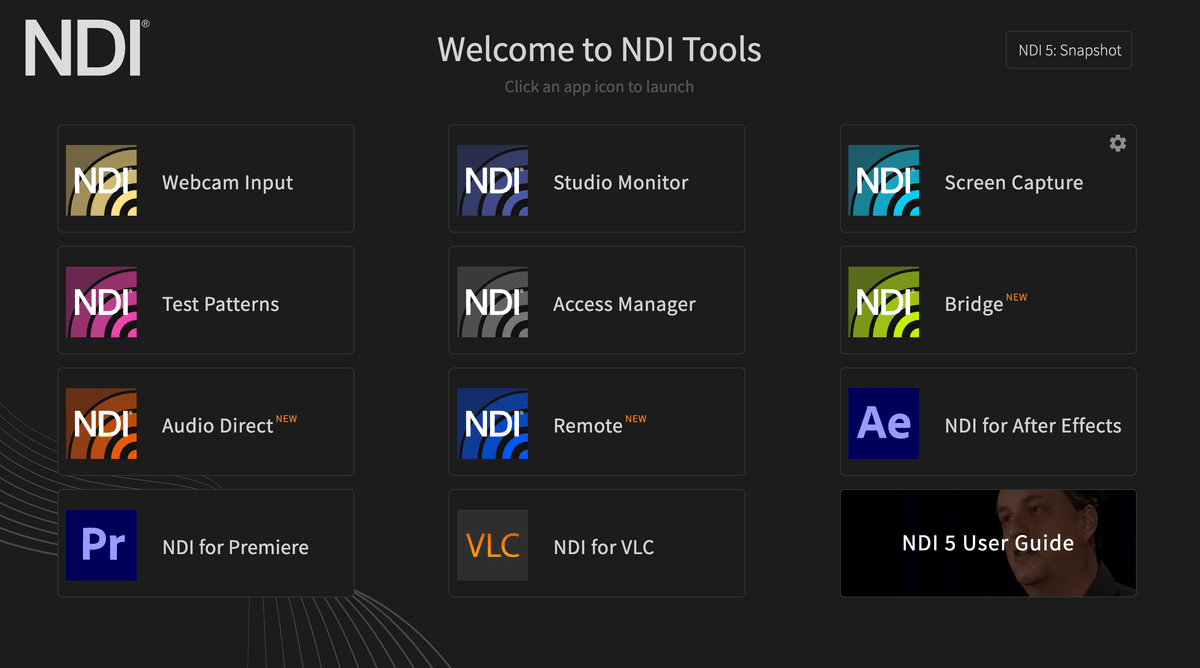
そのため、まずは公式サイトより「NDI Tools」をダウンロードします。ダウンロードボタンを押すと個人情報の入力フォームが現れて、メールでダウンロードリンクが送られてくる流れでした。
Windows・Macのどちらも用意されていますが、Mac版の方が提供ツールの数は少ないようです。ただ、今回の用途であればどちらも問題なく利用できます。

NDI Webcam Input(Virtual Input)を使う
この状態で先にインストールした「NDI Tools」を起動します。Windows版ではNDIアプリを起動すると、更に「Webcam Input」を選んで起動していきます。
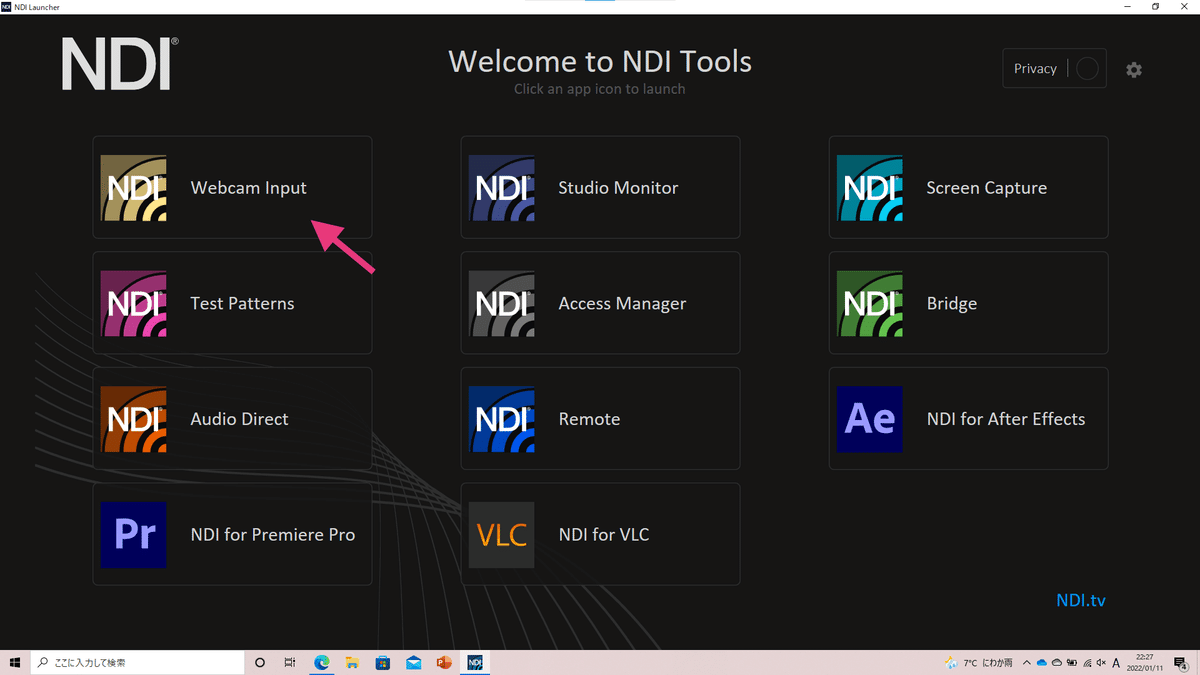
その後、右下のメニューで「Webcam Input」を右クリック。OBSを選択していきます。これで準備完了です。
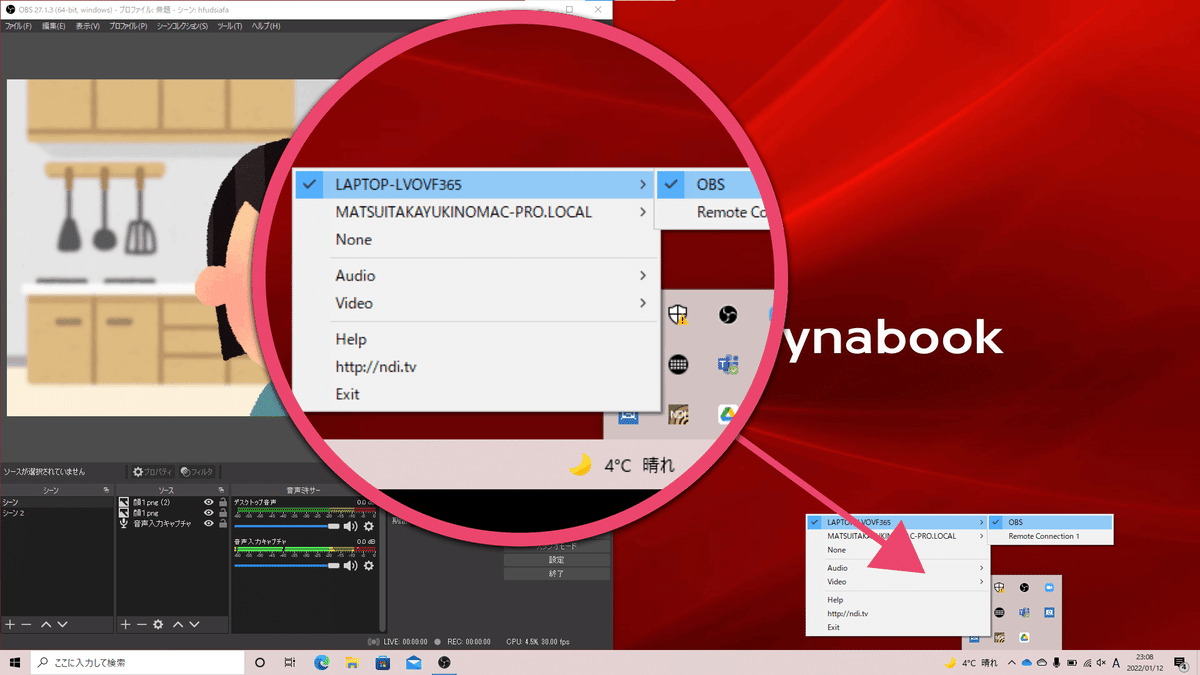
Mac版ではアプリが独立した状態でインストールされていました。そのため「NDI Virtual Input」を起動して、ヘッダーメニューから同じようにOBSを選択していきます。
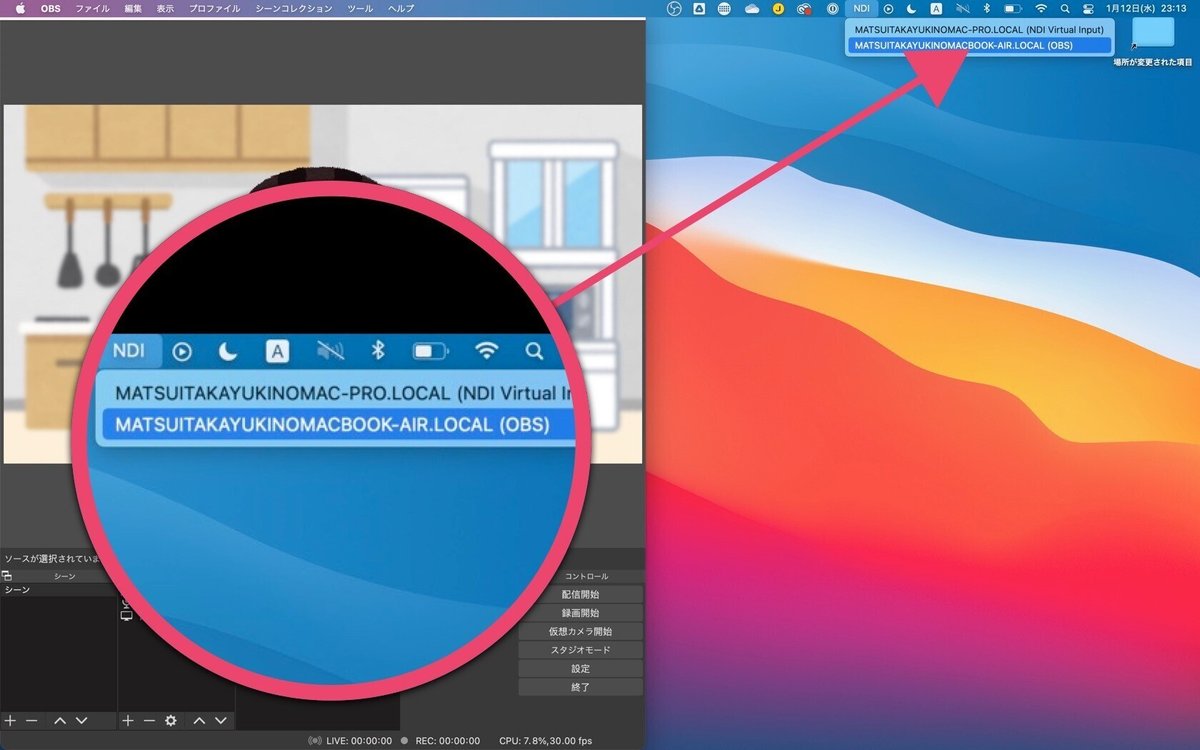
Zoom
あとはZoomのカメラを「NewTek NDI Video」に選択してあげれば完了です。無事にOBSの映像がZoomに入力されました。もちろん音声も入力できます。
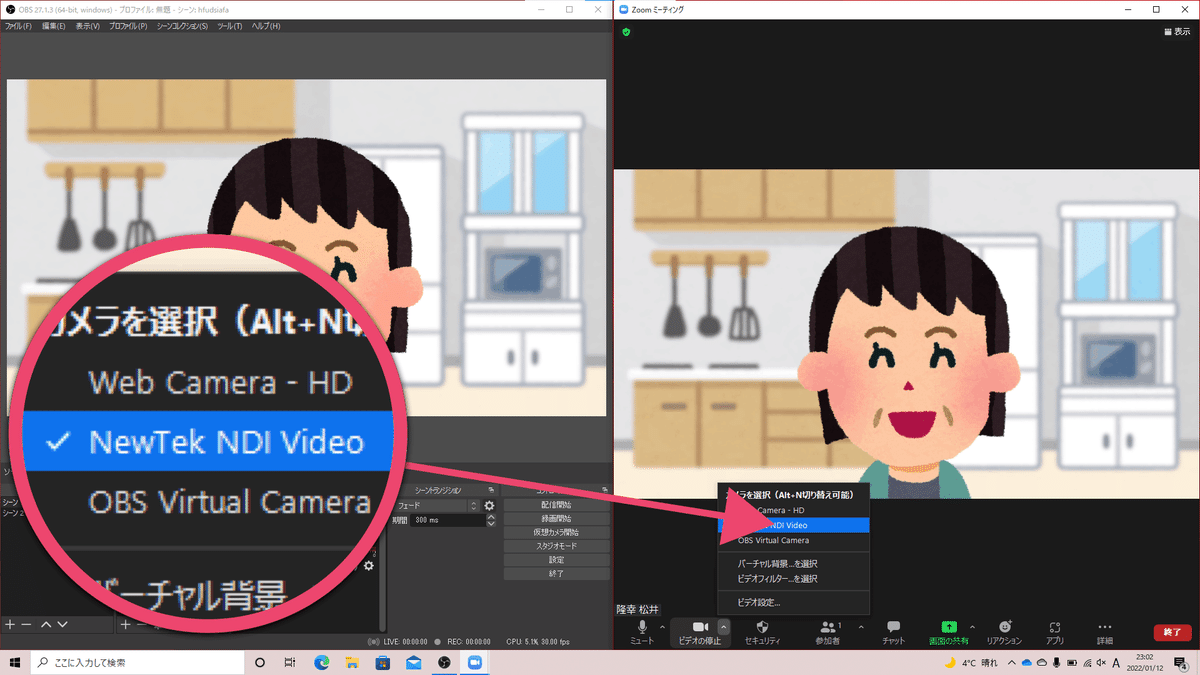

手順は以上となります。やって分かったのは、ネットワークを介さなくても問題なく使えることでした。むしろ端末が見つからないなどのトラブルもない分、スムーズだと思いました。
OBSはバーチャルカメラもありますが、あちらは音声を送ることができません。音声をルーティングしながらZoomに入力する必要がありました。しかしやってみると、NDIは非常に接続が簡単なものでした。単純な早出だけなら積極的に使っていきたいと思いました。
一方で気になるのは遅延です。昨日のiPhoneも含めて、使ってみてのラグなどは確認をしていませんでした。この辺りは、実際に使いながら確かめてみたいと思います。
